Debian 8系统部署LAMP(Linux, Apache, MySql, PHP)实现简单网站应用!
第一步、更新系统软件包
apt-get update -y && apt-get upgrade -y
这一步不可少,这样可以确保我们当前系统的软件、补丁都是最新的。因为不能确保商家给我们提供的包是最新版本,有些可能还会有漏洞。
第二步、Apache部分安装和配置
1、安装Apache 2.4
apt-get install apache2 -y
2、关闭KeepAlive
关于KeepAlive的解释网上有介绍,老蒋也顺带学习后决定还是关闭。如果服务器配置可以,以及需要处理较多静态内容,可以开启,如果是动态内容且配置不高那就关闭。
/etc/apache2/apache2.conf
vi编译apache2.conf文件,找到 KeepAlive On,将修改成 KeepAlive Off,然后保存退出。
3、关闭不必要的模块
a2dismod mpm_event
a2enmod mpm_prefork
4、重启apache
systemctl restart apache2
重启之后,我们直接在浏览器中输入当前服务器IP地址,可以看到默认的Apache2界面,这说明Apache已经安装完毕。默认根目录在”/var/www/html”中,如果我们需要替换其他页面也是可以的,比如有些网友喜欢根目录搭建个站点目录。
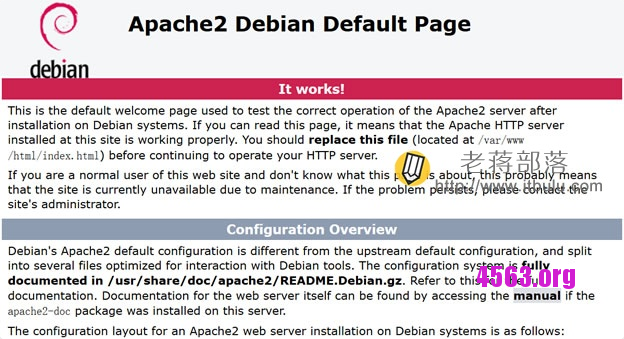
第三步、配置站点主机绑定域名
1、创建站点文件目录和日志目录
mkdir -p /var/www/itbulu.com/public_html
mkdir /var/www/itbulu.com/logs
我们可以根据实际情况,以及个人喜欢,将网站文件目录和网站日志目录创建。将标注的域名文件夹换成我们自己的,这样以后可以区分到哪个目录是哪个网站。
2、创建站点配置文件
vi /etc/apache2/sites-available/itbulu.com.conf
然后将下面的配置文件丢进去,记得把域名和目录换成我们自己的。
<VirtualHost *:80>
ServerAdmin [email protected]
ServerName itbulu.com
ServerAlias www.itbulu.com
DocumentRoot /var/www/itbulu.com/public_html/
ErrorLog /var/www/itbulu.com/logs/error.log
CustomLog /var/www/itbulu.com/logs/access.log combined
</VirtualHost>
3、启动配置生效
a2ensite itbulu.com.conf
如果需要禁止站点可以用”a2dissite itbulu.com”。
4、重启Apache
systemctl restart apache2
如果没有报错,说明就没有问题。然后我们可以将HTML页面放到当前站点目录,域名绑定后就可以打开。因为我们还没有安装PHP,所以无法执行PHP文件。
第四步、MySQL数据库安装和配置部分
1、安装MySQL数据库
apt-get install mysql-server -y
运行安装数据库,然后会弹出输入数据库管理密码的界面。
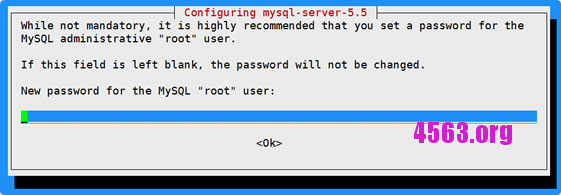
密码需要输入两次,回车后继续自动安装数据库。
2、数据库安全配置
mysql_secure_installation
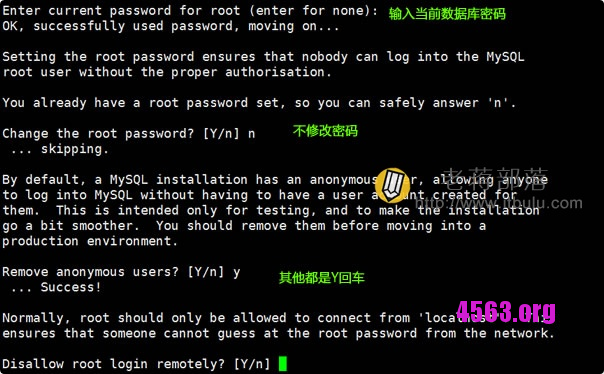
这里在设置数据库安全配置的时候,我们开始要输入当前数据库密码,如果我们当初上面设置过新密码的,那我们就不需要修改。其他配置都输入Y,然后回车。
3、添加数据库用户
mysql -u root -p
如果我们建站点需要,那则需要通过上面命令进入数据库管理,添加数据库用户然后授权,或者我们以后也可以安装PHPMyAdmin进行数据库管理。
第五步、PHP安装配置过程
1、安装PHP
apt-get install php5 php-pear -y
2、创建PHP日志目录,赋予Apache用户所有权
mkdir /var/log/php
chown www-data /var/log/php
3、需要PHP支持MySQL
apt-get install php5-mysql -y
4、重启Apache
systemctl restart apache2
第六、Debian8安装LAMP小结
这样,我们随便丢一个PHP页面到站点目录,或者绑定的域名目录中,可以看到当前WEB环境支持PHP、MYSQL数据库。这么一个简单的LAMP环境就安装完毕。当然,这个只能算是比较简单的功能,对于有需要特殊组件支持、扩展包的,还需要重新编译PHP使之兼容。
來源:https://www.itbulu.com/debian8-lamp.html